
La décision de Facebook de lire des vidéos automatiquement dans la timeline a provoqué la colère de nombreux utilisateurs. Non seulement il utilise plus de données si vous êtes sur un appareil mobile, mais il prend de la place et vous distrait des autres éléments que vous voudrez peut-être voir.
Heureusement, vous pouvez empêcher les vidéos de jouer automatiquement sur Facebook. Nous proposons des didacticiels pour désactiver la lecture automatique de vidéos dans Chrome for Desktop et dans l'application Facebook pour iPhone et Android.
Version Chrome Desktop
Si vous utilisez Google Chrome sur un ordinateur de bureau Windows, Linux ou Mac, vous pouvez désactiver la lecture automatique des plug-ins en procédant comme suit:
- Ouvrir Google Chrome.
- Type "chrome: // paramètres / contenu”Dans le navigateur Web, puis appuyez sur“Entrer“. Alternativement, vous pouvez aller à “Menu” > “Réglages” > “Afficher les paramètres avancés… ", Puis choisissez le"Paramètres de contenu… " bouton.
- Du "Paramètres de contenu"Fenêtre dans le"Plug-ins”Section, vous avez deux options:
- Si vous souhaitez empêcher la lecture automatique de vidéos sur tous les sites Web que vous visitez, sélectionnez «Cliquez pour jouer“, Puis sélectionnez le“Terminé" bouton. Remarque: ce paramètre vous obligera à cliquer pour autoriser les plug-ins tels que les jeux Flash à chaque fois que vous souhaitez les utiliser.
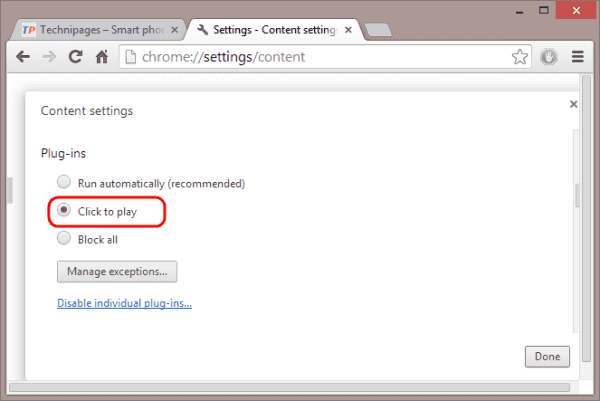
- Si vous souhaitez uniquement modifier ce paramètre pour Facebook, vous pouvez laisser le “Courir automatiquement”Option sélectionnée, puis choisissez“Gérer les exceptions… “. De là, vous pouvez ajouter Facebook à la liste et définir le site sur “Demander“. Vous feriez cela en tapant “[*.] facebook.com”Dans le champ vide, puis changer le menu de sélection à droite de“Permettre" à "Demander“.
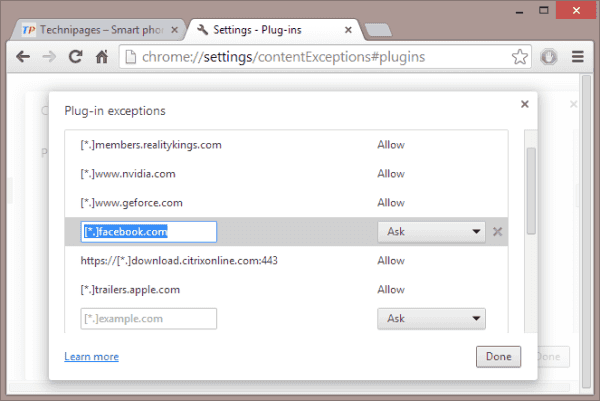
- Si vous souhaitez empêcher la lecture automatique de vidéos sur tous les sites Web que vous visitez, sélectionnez «Cliquez pour jouer“, Puis sélectionnez le“Terminé" bouton. Remarque: ce paramètre vous obligera à cliquer pour autoriser les plug-ins tels que les jeux Flash à chaque fois que vous souhaitez les utiliser.
Les vidéos sur Facebook ne seront plus lues automatiquement dans Google Chrome après la modification de ce paramètre.
Facebook pour Android
- Ouvrez l'application Facebook.
- Sélectionnez le "Menu”
 icône.
icône. - Faites défiler et sélectionnez “Paramètres de l'application“.
- Robinet "Lecture automatique“.
- Sélectionnez “Jamais Autoplay Vidéos“.
Facebook pour iPhone et iPad
- Ouvrez l'application Facebook.
- Sélectionnez “Plus”Dans le coin inférieur droit de l'écran.
- Faites défiler et appuyez sur “Réglages“.
- Choisissez “Paramètres du compte“.
- Sélectionnez “Vidéos et Photos“.
- Sélectionnez “Lecture automatique“.
- Sélectionnez “Jamais Autoplay Vidéos“.


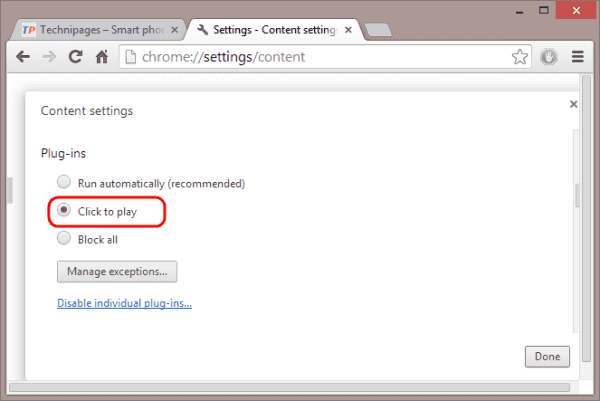
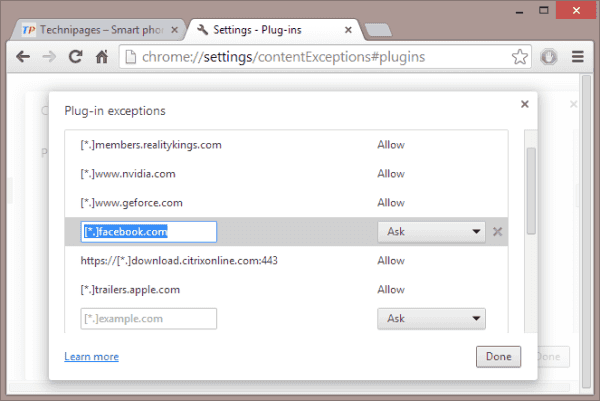
 icône.
icône.